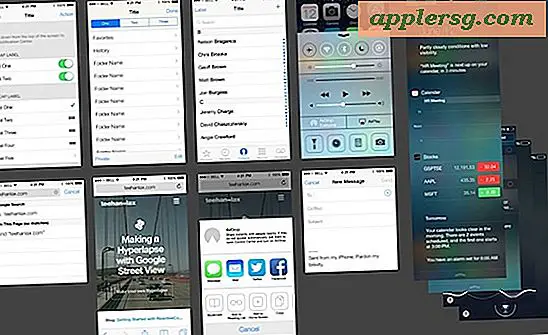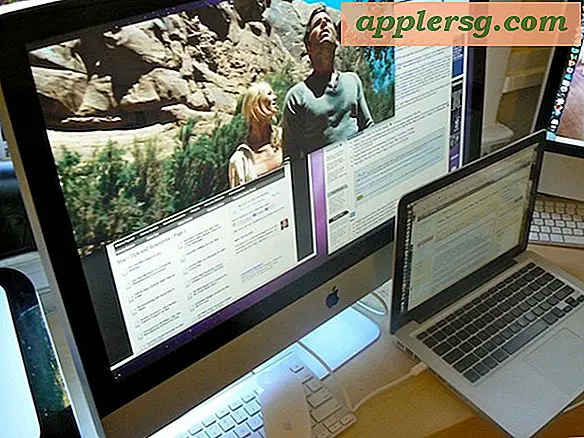Comment conserver les dossiers en haut lors du tri par nom dans Mac OS Finder

Par défaut, si vous triez un répertoire par nom dans le Finder de Mac OS, vous constaterez que les fichiers et les dossiers sont disposés les uns à côté des autres en fonction d'un tri alphabétique de leurs noms. C'est très bien pour beaucoup d'utilisateurs, mais si vous avez un grand dossier avec beaucoup de sous-dossiers et de fichiers, cela peut rendre la localisation des dossiers et la différenciation entre les fichiers et les dossiers un peu plus difficile. Une excellente solution à cela est d'utiliser une fonction Finder peu connue qui garde les dossiers au-dessus d'une liste de répertoires triés par nom.
La gestion des dossiers en haut d'un répertoire est une fonctionnalité couramment utilisée dans le monde des PC Windows, mais elle est tout aussi utile sur le Mac. Une fois que vous avez activé le paramètre, les dossiers apparaissent en premier dans tout répertoire trié par nom, quel que soit le mode de visualisation de ce dossier. liste, icône, colonne ou flux de couverture.
Pour être en mesure de trier par nom tout en gardant les dossiers en haut, vous aurez besoin d'une version moderne du logiciel système Mac OS, Sierra 10.12.x ou ultérieur aura la capacité tandis que les versions plus anciennes ne le font pas.
Comment conserver les dossiers en haut lors du tri par nom dans Mac OS Finder
C'est un réglage facile à activer, mais il est souvent négligé ou même pas du tout connu. Voici où trouver le paramètre Keep Folders On Top:
- Aller au Finder de Mac OS
- Déroulez le menu "Finder" et choisissez "Préférences"
- Cliquez sur l'onglet "Avancé" et cochez la case "Garder les dossiers en tête lors du tri par nom"
- Fermer les préférences du Finder


Maintenant, à partir du Finder, vous pouvez choisir de trier n'importe quel répertoire par nom, et vous verrez tous les dossiers dans ce répertoire seront toujours situés en haut. Peu importe la façon dont le répertoire est visualisé, les dossiers apparaîtront en haut tant que le tri est effectué par nom.

Comparez l'apparence de la capture d'écran ci-dessus, avec les dossiers en haut, et en dessous, où les dossiers sont dispersés avec les listes de fichiers dans un arrangement de tri alphabétique standard du Finder:

Le paramètre est limité à l'option de tri "Nom" et, malheureusement, ne fonctionne pas actuellement lorsque vous utilisez des fichiers de tri par date, type, taille, tags, commentaires ou autres options de tri du Finder disponibles.
Cela dit, il existe également d'autres options pour regrouper des dossiers dans Finder. Une fonction différente mais tout aussi utile consiste à trier par "Kind" dans le Finder, qui regroupera également les dossiers dans n'importe quelle vue du contenu d'un répertoire, ainsi que d'autres documents et fichiers par leur type / type de fichier. Toutefois, lors du tri par "Kind", les dossiers n'apparaîtront pas au-dessus d'une liste de répertoires, bien qu'ils apparaîtront regroupés.
En passant, si vous n'avez jamais visité les préférences du Finder auparavant, une autre grande fonctionnalité à activer est Afficher les extensions de fichiers dans le Finder Mac, ce qui fait apparaître le suffixe d'un fichier si applicable (comme .jpeg, .txt, .doc, etc). Il y a beaucoup d'autres ajustements de paramètres à faire dans les préférences du Finder, donc bricoler et explorer les différentes options.
Si vous avez apprécié cette astuce, vous apprécierez certainement cette collection de 9 astuces simples pour améliorer Finder sous Mac OS.